Vandaag neemt Alanzhelon ons mee door zijn proces en laat hij je zien hoe je je muziek op de best mogelijke manier in videovorm kunt maken en delen.
Je talent online laten zien is een van de beste manieren om feedback te krijgen, een groter publiek aan te trekken, je prestatievaardigheden aan te scherpen en mogelijk miljoenen mensen te entertainen.
Een video maken en uploaden kan makkelijker zijn dan je denkt. Natuurlijk wilt u dat uw video er professioneel en verzorgd uitziet, ongeacht waar u deze filmt.
We hebben een video gemaakt waar we trots op zijn en die onze stappen met jullie gaan delen.
Een paar tips kunnen je helpen om een video te maken waar je trots op kunt zijn.

Kies uw ruimte
Of u nu een akoestisch instrument of een elektrisch instrument bespeelt, wij kunnen u uit ervaring vertellen dat de ruimte die u kiest ertoe doet en voor een akoestisch instrument is het veel belangrijker.
Kamers die rommelig zijn, kunnen het geluid van akoestische instrumenten beïnvloeden en ze plat laten klinken.
Het is van cruciaal belang om de juiste ruimte te kiezen om uw opname te maken.
Overweeg een ruimte die:
. is- Groot genoeg om uw apparatuur comfortabel op te bergen
- Een ruimte waar je je prettig in voelt
- Een kamer die niet al te rommelig is
Zodra je je ruimte hebt uitgekozen, is het tijd om de tools bij elkaar te zoeken die je nodig hebt om een video te maken, zoals onze handleiding voor het opnemen van viool.

De tools maken het verschil
Om een video te maken heb je een aantal tools nodig. Toen we deze video maakten, is dit wat we gebruikten om professionele resultaten te krijgen:
- Computer met DAW geïnstalleerd
- Een audio-interface (we gebruikten Steinberg UR22mkII)
- Een microfoon (we gebruikten Audio-Technica AT4047)
- Hoofdtelefoon voor monitoring (we gebruiken AIAIAI TMA-2)
- Voor het opnemen van een elektrisch instrument heb je een jack-jack-kabel nodig om aan te sluiten
- Een mooie reflecterende ruimte
Op de computer die u gebruikt, moet DAW zijn geïnstalleerd. DAW (of Digital Audio Workstation) is software waarmee u kunt opnemen, bewerken en meer.
We gebruiken Reaper, het is gemakkelijk te gebruiken, intuïtief en klaart de klus goed. We bespreken het gebruik van Reaper in het volgende gedeelte.

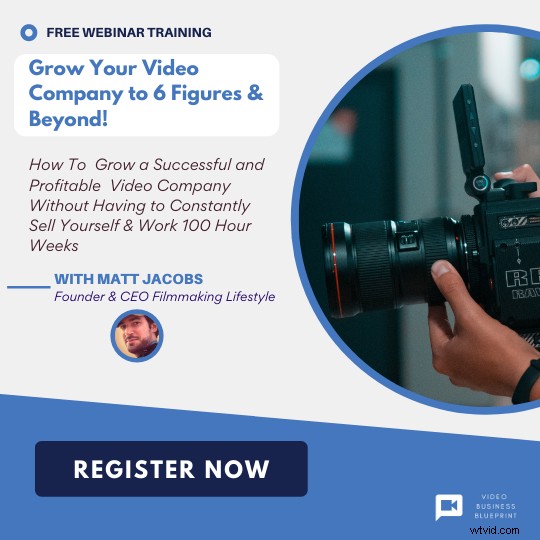
Reaper, installatie en gebruik
Kies de Reaper-kopie die is gebouwd voor uw besturingssysteem. Download het en open het.
Controleer of Reaper uw interface herkent. De buffergrootte geeft aan hoeveel latentie je kunt verwachten.
Latency is de tijd tussen het moment waarop je een signaal verzendt en het moment waarop je een signaal kunt horen tijdens het monitoren.
Als je veel tracks hebt, moet je de buffergrootte vergroten, waardoor de latentie toeneemt, maar dit is alleen van toepassing als je meer dan 500 samples hebt.
Voor nieuwe tracks is het proces eenvoudig, Command + Comma, of voor pc is het Ctrl + Command select buffer en klik op 64 en pas toe. Dit kan later worden aangepast als dat nodig is.
Vervolgens wil je ervoor zorgen dat Reaper weet waar de invoer vandaan komt.
Voor onze opname hebben we "UR mark two input one" geselecteerd, waar we de ingangskabel hebben aangesloten.
Mogelijk ziet u een andere naam.
Neem een track op zodat het systeem kan bevestigen dat dit is waar het signaal vandaan komt.

Nu nemen we op
Monitoring is zo belangrijk als je een muziekvideo maakt. Je moet kunnen horen wat de computer hoort.
Sluit je koptelefoon aan en controleer of je klaar bent om je opname te beluisteren.
Afhankelijk van of u een akoestisch instrument of een elektrisch instrument gebruikt, kan het volgende wel of niet van toepassing zijn.
Sluit voor elektrische instrumenten uw instrument aan, we gebruikten ingang 2 met een hoge Z-optie-instelling.
Voor akoestische instrumenten is natuurlijk geen stekker nodig.
Druk op CMD-R om de opname te starten. De spatiebalk stopt de opname.
We hadden het geluk dat Inta, de artiest, onze video maakte.
Comp takes is een handig hulpmiddel voor de artiest die een zelfopname maakt.
Het kan moeilijk zijn om op die spatiebalk te drukken wanneer u uw opname moet stoppen.
Met Comp takes kun je in een lus opnemen, track voor track en vervolgens de afzonderlijke tracks combineren om een volledige selectie te maken.
We hebben het gebruikt voor onze opname en van daaruit bewerkt.

Speciale akoestische tips
We hebben zowel een elektrische viool als een akoestische viool opgenomen.
Zonder twijfel is de elektrische eenvoudiger.
De akoestische viool vereist, net als alle akoestische instrumenten, speciale aandacht tijdens het proces.
Een van de beste dingen die u kunt doen om een beter akoestisch geluid te produceren, is het gebruik van een hoogwaardige membraanmicrofoon voor de sessie.
Plaatsing van de microfoon is belangrijk.
Voor een rijker geluid hebben we de microfoon verder weg geplaatst. Je kunt het ook proberen.
Bij het opnemen van muziek draait het allemaal om experimenteren om dat perfecte geluid te krijgen.
We hebben de microfoon zo hoog mogelijk gezet, we hebben ook onze niveaus ingesteld op -18 en -12 dB.
We hebben een nummer opgenomen en daarna geluisterd om te zien of de microfoon en de niveaus op de juiste plaats stonden.
We hebben een track opgenomen en vervolgens een andere opgenomen om er een laag bovenop te leggen en meer interesse in het geluid te brengen.
Nogmaals, dit is een goed moment om te experimenteren en plezier te hebben met je geluid.
Zodra je een paar backtracks hebt vastgelegd en je hoofdtrack klaar is, wil je doen wat we deden en wat effecten toevoegen om de opname echt op te fleuren.
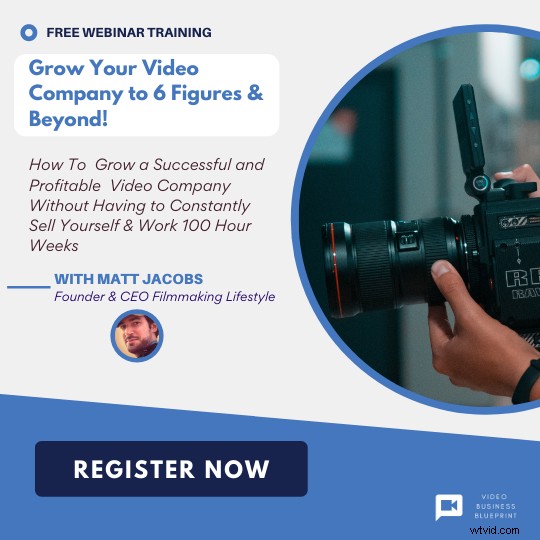
Command-L
Als u op Command-L drukt, wordt een venster geopend waarin u de tracks kunt bekijken die u hebt opgenomen. Nu is het tijd om ze te combineren.
Met optie G kunt u de afspeelkop verplaatsen. Kies je positie en druk op S om een plak te maken.
Selecteer vervolgens een ander nummer dat u wilt toevoegen en druk nogmaals op Command L en de selecties worden aan elkaar geplakt.
Andere dingen die we voor onze opname deden, waren wat galm toevoegen via de plug-in die al op Reaper was geïnstalleerd en het fleurde de boel echt mooi op, maar voor ons ontbrak er nog iets. We hebben wat drums toegevoegd.
Optie G nogmaals, kies track en voeg virtueel instrument in op een nieuwe track.
We hadden al voorbeelden gedownload, je kunt ze gratis downloaden als je er nog geen hebt geladen.
Nadat de selectie was gemaakt, werd deze gekopieerd en op de track gelegd.
We waren erg blij met het geluid en hopelijk ben jij ook blij met die van jou.
Het is tijd om het bestand te renderen en te beginnen met delen! Ga naar Bestand, Render. Geef uw bestand een naam en kies een plaats om het bestand op te slaan.
Je hebt nu een opname die je kunt delen met vrienden, familie en de wereld!
We hebben onze sessie ook opgeslagen, dus als we wijzigingen wilden aanbrengen, konden we dat doen.
Kies "Bestand" "project opslaan als" en de locatie waar u het wilt opslaan. Geef je sessie een naam en sla op.
Je kunt teruggaan naar de sessie en deze aanpassen en spelen als je dat nodig acht.
Dit is de video die we hebben gemaakt:
Hoe u uw muziek kunt delen – de samenvatting
We hebben een geweldige tijd gehad bij het maken van onze video en we hebben veel geleerd!
Reaper DAW maakte het proces echt gemakkelijker en gaf ons de kracht om een opname te maken waar we trots op zijn.
Je kunt hetzelfde doen met een beetje oefening, je maakt opnamen van wereldklasse die de aandacht van de wereld trekken!
We hopen dat je dit artikel over het delen van je muziek nuttig vond. Heb je een muziekvideo gemaakt? Laat het ons weten in de reacties hieronder.
